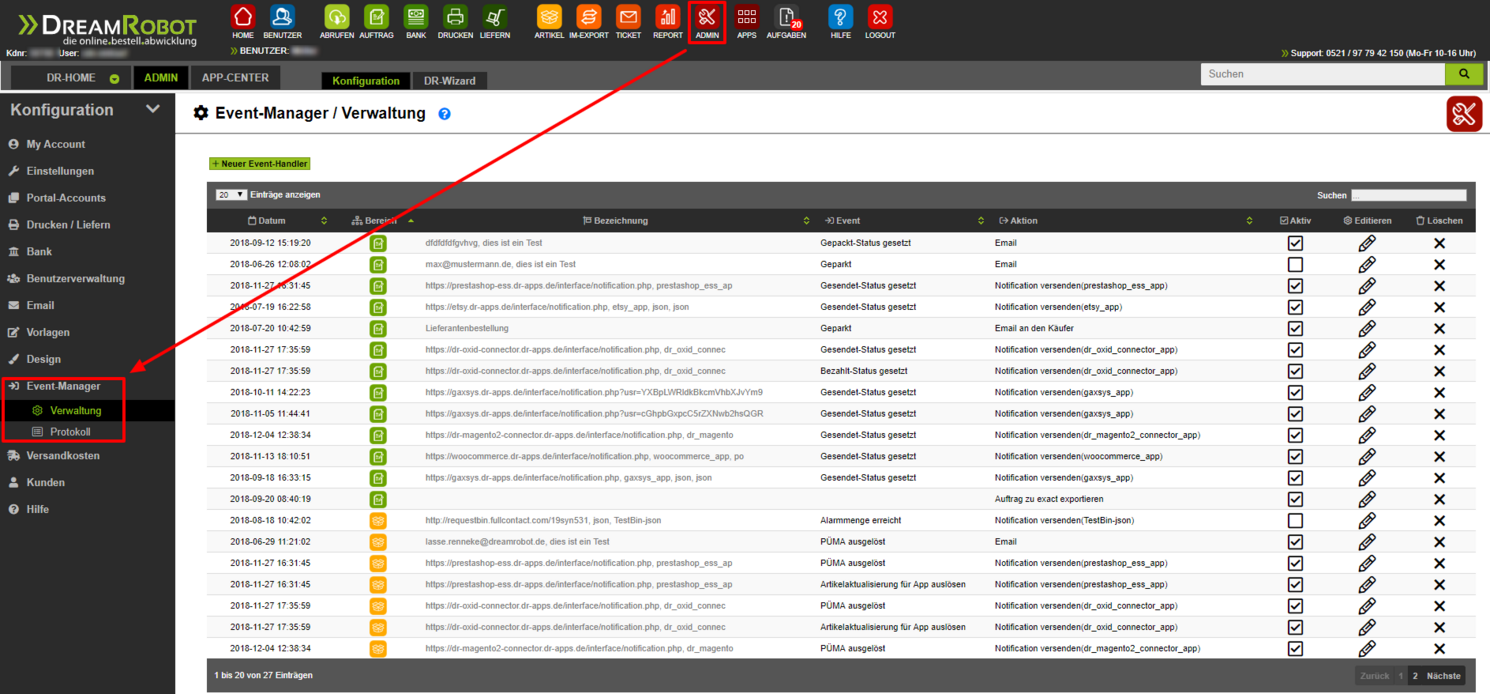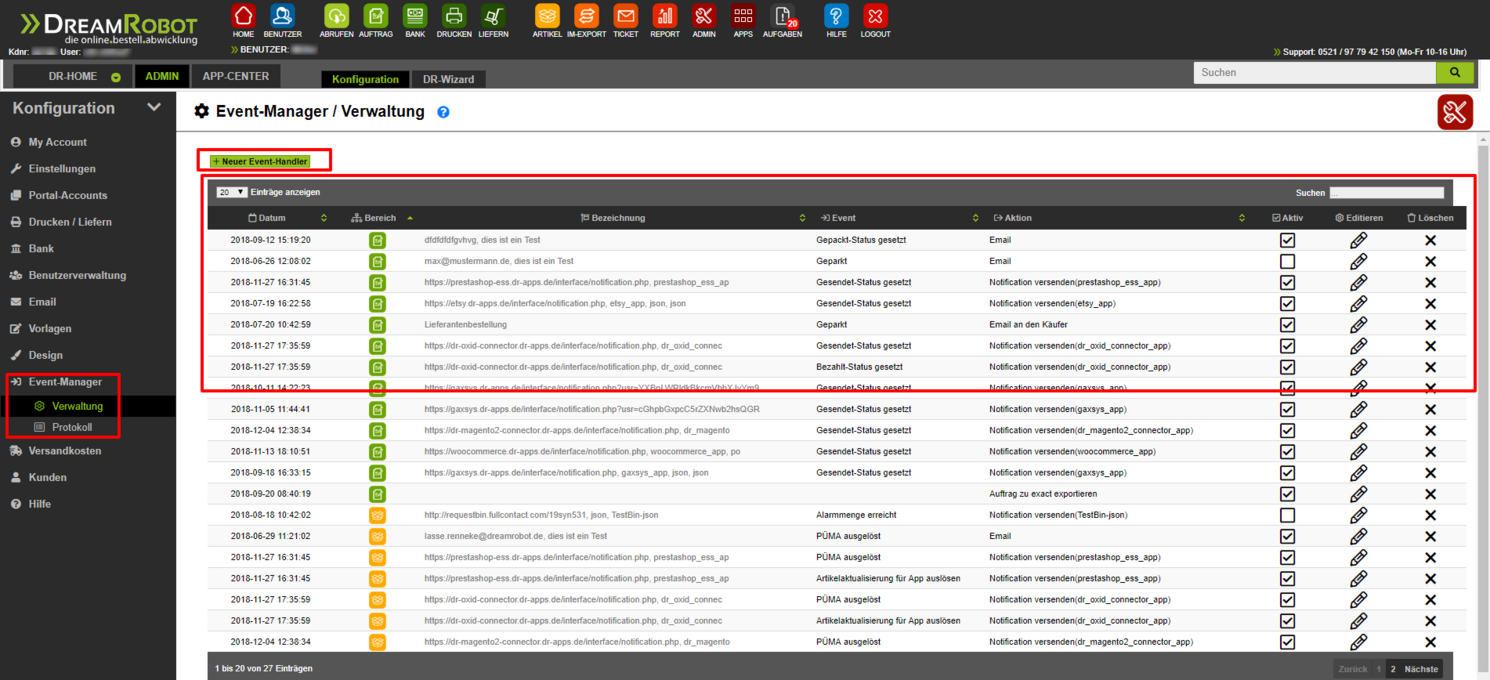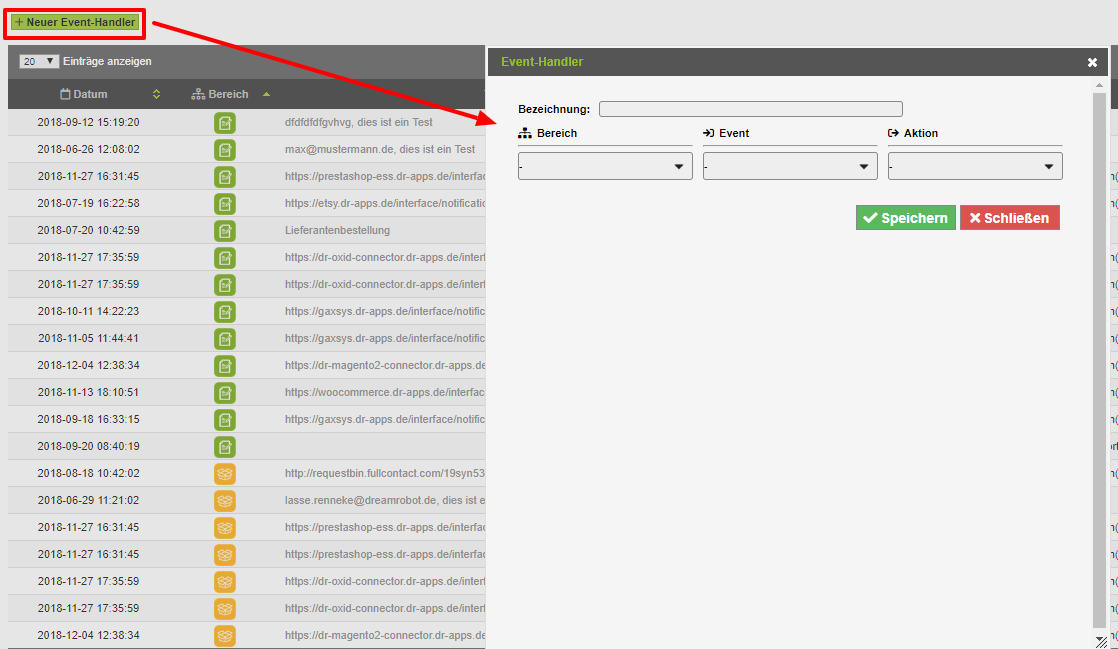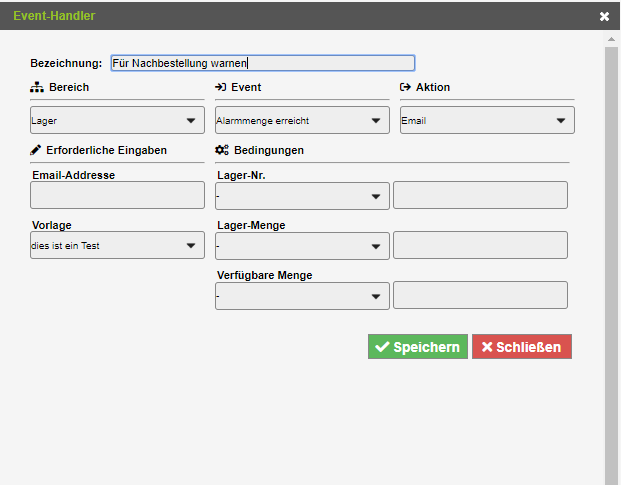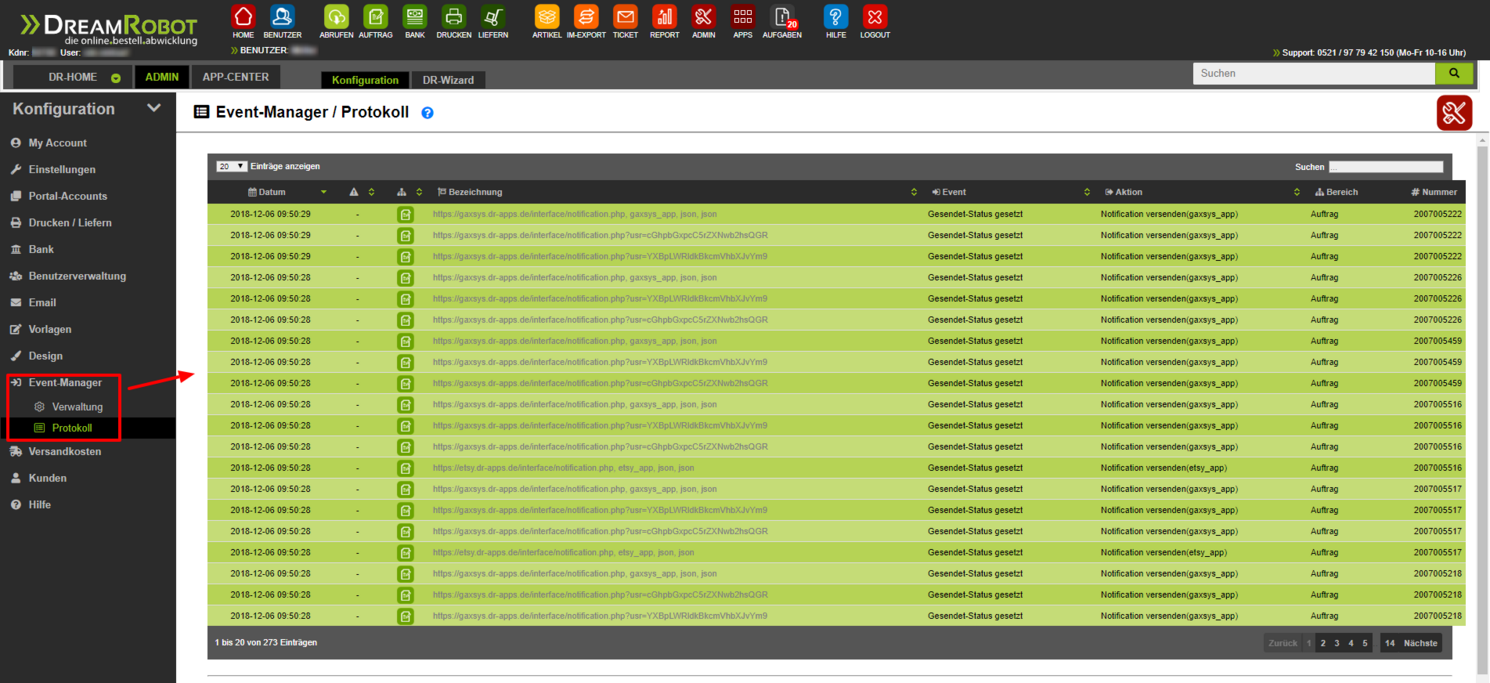Event-Manager
Der Event-Manager ist ein weiteres, in DreamRobot integriertes Tool, das der Automatisierung von Prozessen dient. Hier kannst du maßgeschneiderte Vorgänge anlegen, basierend auf von dir ausgewählten Ereignissen.
Derzeit befindet sich der Event-Manager in der geschlossenen Beta-Phase. Nach Abschluss dieser Testphase wird er für alle DreamRobot-Kunden verfügbar sein.
Du möchtest am Betatest teilnehmen und unseren Event-Manager ganz ausgiebig auf Herz und Nieren testen? Dann schreibe unter Angabe deiner Kundennummer eine entsprechende Nachricht an unser Support-Team, um ihn für dein Konto freischalten zu lassen!
Generelles zum Event-Manager
Der Event-Manager ist vergleichbar mit einer Workstation, in der du festlegst, welche Aktion bei einem bestimmten Ereignis automatisch ausgelöst werden soll. Das heißt: Du suchst aus, um welches Ereignis es geht und legst fest, wie darauf reagiert werden soll. So kannst du basierend auf deinem individuellen Bedarf, eigene Automatisierungen festlegen.
Du kannst jederzeit deine Automatisierungen (sog. "Event Handler") einsehen, bearbeiten oder, sofern gewünscht, löschen. Zusätzlich gibt es ein Protokoll, in dem du nachverfolgen kannst, welche Events eingetreten sind und welche Aktionen dadurch ausgelöst wurden.
Einrichtung und Nutzung der Event-Verwaltung
Der Event-Manager befindet sich im Admin-Bereich deines DreamRobot-Kontos. Klicke in der Hauptnavigation auf "ADMIN" und wähle dann in der daraufhin erscheinenden Menüleiste links den Punkt "Event-Manager".
Der Manager ist in zwei Bereiche unterteilt: Zum einen den Bereich "Verwaltung", in dem du neue Event Handler anlegen oder bestehende Handler bearbeiten, (de)aktivieren oder löschen kannst, zum anderen den Bereich "Protokoll", in dem du in einer übersichtlichen Liste nachverfolgen kannst, welche Events eingetreten sind, bzw. welche Aktionen dadurch ausgelöst wurden, basierend auf deinen Event Handlern.
Die Event-Verwaltung zeigt in einer Liste alle von dir angelegte Event-Handler an. In der Tabelle siehst du das Datum, an dem der Event Handler angelegt wurde; die von dir gewählte Bezeichnung; den Event, der die Aktion auslöst, sowie welche Aktion ausgelöst wird.
Über die Icons in der jeweiligen Zeile (Checkbox, Bleistift, X) kannst du die einzelnen Handler (de)aktivieren, den jeweiligen Handler bearbeiten oder ihn löschen.
Neue Event-Handler legst du über einen Klick auf den Button links oberhalb der Tabelle anlegen. Daraufhin öffnet sich ein neuer Dialog mit DropDown-Menüs.
Die Vorgehensweise hierbei:
- Lege eine Bezeichnung fest. Diese dient nur dazu, dass du anhand der Bezeichnung erkennen kannst, um welchen Handler es sich handelt.
- Wähle aus, um welchen Bereich von DreamRobot es geht. Die Optionen im Dropdown-Menü lauten: Auftrag, Kunde, Lager, Lister. Basierend auf deiner Auswahl erscheinen jeweils andere Optionen in den anderen Dropdown-Fenstern.
- Wähle über das DropDown-Menü "Event" aus, um welches Ereignis es gehen soll.
- Wähle über das letzte DropDown-Menü aus, welche Aktion beim vorher gewählten Event ausgelöst werden soll.
- Lege die vom Event-Manager geforderten weiteren Optionen fest. Diese sind unterschiedlich, je nachdem, um welchen Event oder welche Aktion es geht.
- Zum Abschluss speicherst du den Event-Handler durch einen Klick auf "speichern".
Im Screenshot siehst du ein Beispiel für einen solchen Event-Handler.
Als Bezeichnung haben wir "Für Nachbestellung warnen" gewählt. Der Handler soll uns informieren, wenn für einen bestimmten Artikel im DreamRobot-Lager die Alarmmenge erreicht wird. Ist dies der Fall, soll eine E-Mail versendet werden. So kann man sich selbst oder den für den Wareneinkauf zuständigen Mitarbeiter per E-Mail automatisch informieren lassen.
Unsere Vorgehensweise in diesem Fall:
- Festlegung einer aussagekräftigen Bezeichnung (s.o.).
- Auswahl des Bereichs "Lager", da es sich um einen Artikel im DreamRobot-Lager handelt. Daraufhin werden in den anderen Dropdown-Menüs weitere Funktionen verfügbar gemacht.
- Auswahl des Events, in diesem Fall "Alarmmenge erreicht".
- Auswahl der Aktion, die durch diesen Event ausgelöst wird. In diesem Fall "Email".
- Festlegung der erforderlichen Optionen... in diesem Falle die Adresse, an die die E-Mail automatisch versendet werden soll, und welche Vorlage dabei verwendet wird. Zum Event "Alarmmenge erreicht" werden Lager-Nr, Lager-Menge und verfügbare Menge festgelegt.
Nach dem Speichern ist der Event-Handler aktiv. Erreicht ein bestimmter Lagerartikel nun die von uns definierte Menge, wird automatisch eine E-Mail an die gewünschte Adresse versendet, z.B. Ihren Lageristen, Sie selbst oder ggf. sogar den Zulieferer.
Im Protokoll-Bereich des Event-Managers siehst du eine übersichtliche Liste der Events und Aktionen, die ausgeführt wurden.